Annons
Ytterligare ett år har avslutats och det har varit ett stort år för Microsoft med lanseringen av Windows 10, deras gratis och förmodligen sista operativsystem Den senaste versionen av Windows 10 kommer inte att vara den sistaVad är den senaste Windows 10-versionen? Hur länge stöds det? Och varför bytte Microsoft till en servicemodell? Svar inom! Läs mer . Med våra ögon för 2016 är det dags att titta på några Windows-projekt som du kan utföra under det nya året.
Oavsett om det fräschar upp ditt tapetval, rensar bort alla dina överskottsfiler eller säkerhetskopiera dina data till molnet, har vi sammanställt en lista med idéer för dig att gå ihop med och ta itu med.
Naturligtvis finns det mycket mer att göra än bara den här listan, så se till att dela dina egna idéer i kommentarerna efter artikeln.
1. Uppgradera till Windows 10
Låt oss börja med utan tvekan det största projektet och det uppgraderas till Microsofts senaste och bästa: Windows 10. Operativsystemet har nu installerats i juli för allmänhetens tillgänglighet och har nu installerats på över 110 miljoner enheter. Och "enheter" är ett nyckelord där, eftersom detta operativsystem i slutändan kommer att vara helt förenat mellan datorer, surfplattor och telefoner.
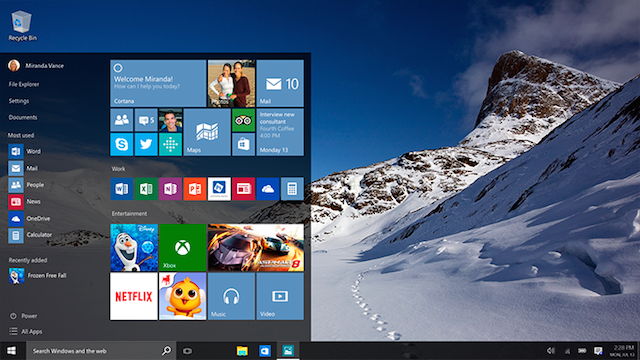
Om du har hållit på att uppgradera till Windows 10 är det en bra tid. Det är tillgängligt gratis för de flesta befintliga Windows-användare och är ett mycket stabilt operativsystem - det var vid lanseringen också, men nu har det lagt ett halvt år av bugfixar och förbättringar på toppen. Det finns gott om tvingande skäl att uppgradera till Windows 10 10 tvingande skäl att uppgradera till Windows 10Windows 10 kommer den 29 juli. Är det värt att uppgradera gratis? Om du ser fram emot Cortana, toppmodern gaming eller bättre stöd för hybridenheter - ja, definitivt! Och... Läs mer .
Det är faktiskt väldigt enkelt att uppgradera till Windows 10. Kolla upp vår guide om hur du uppgraderar Hur du uppgraderar till Windows 10 nu och varför du bör väntaHar du väntat tålamod sedan den 29 juli på din Windows 10-uppgradering? Du borde förmodligen vänta tills du får ett officiellt meddelande, men om du är beslutsam kan du tvinga Windows 10-uppgraderingen. Läs mer för alla olika metoder.
2. Uppdatera ditt tapetval
Du tittar troligen på din tapet varje dag, så det är viktigt att göra den bilden till något intressant. Om du gillar mig och du tröttnar på dina tapeter ganska snabbt är det dags att uppdatera ditt val. Först ska du se till att du får ut det bästa av skrivbordet genom att hitta en bild som passar din bildskärmsupplösning - bara en av våra tips för att förbättra din skrivbordsunderlägg De 5 bästa tipsna för att förbättra din skrivbordsunderlägg Läs mer .

Nu måste du jaga några bra tapetresurser. Lyckligtvis har vi täckt dig. Kolla in det här lista över fantastiska bakgrundsbilder Behöver du en ny tapet? Dessa 5 fantastiska webbplatser kommer dig ditDitt val av skrivbordsunderlägg säger mycket om vem du är. Så om din tapet är ett uttryck för vem du är, var kan du hitta tapeter som passar din personlighet? Läs mer och sedan detta Tumblr blogg fantastiska tapeter round-up 8 Tumblr-bloggar för att ladda ner fantastiska bakgrundsbilderÄr du stora fans av Tumblr? Här på MakeUseOf är vi det verkligen. Bloggplattformen förenar idén att blogga tillsammans med sociala nätverk och har blivit hem för några av de mest kreativa, ... Läs mer . Oavsett om du vill ha en bild från din favoritfilm eller ett spel, en inspirerande scen eller en kändis som tar dig till, hittar du något du gillar i dessa resurser. Det är till och med möjligt att ha en levande och rörliga tapeter Hur man ställer in levande bakgrunder och animerade bakgrundsbilder i Windows 10Vill du liva upp ditt Windows 10-skrivbord med några animerade bakgrunder? Här är vad du behöver göra. Läs mer om du vill.
Dessutom behöver du inte sitta fast med en tapet som du måste ändra manuellt. Du kan ta tag verktyg för att rotera bakgrunderna automatiskt Krydda ditt skrivbord med dessa 3 utmärkta bakgrundsbytter [Windows]Ett vackert skrivbord är en fråga om estetik. Vissa människor bryr sig, andra inte. Om du är den typ som uppskattar rena och organiserade utrymmen, är jag säker på att ditt skrivbord inte är full av ikoner. Medan en ... Läs mer , vilket betyder att du kan behandlas med en ny bild varje dag.
3. Flytta data till molnet
Molnlagringens popularitet fortsätter att växa. Alla stora hundar, som Microsoft och Google, har sina egna personliga molnbjudanden, som gör att du kan lagra dina data online så att du kan komma åt den var du än är. Det är också en bra metod för att hålla hårddisklagring fri för saker som appar och program, som du behöver lagra lokalt och inte kan installera i molnet.
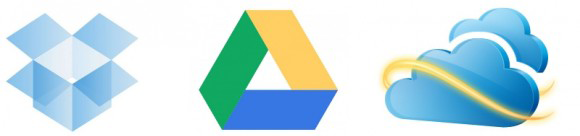
Med så många molnlagringstjänster där ute kan det vara svårt att bestämma vilken man ska välja. Lyckligtvis har vi gjort en round-up av de stora molnleverantörerna Dropbox vs. Google Drive vs. OneDrive: Vilken molnlagring är bäst för dig?Har du ändrat hur du tänker på molnlagring? De populära alternativen för Dropbox, Google Drive och OneDrive har förenats av andra. Vi hjälper dig att svara på vilken molnlagringstjänst du ska använda. Läs mer och samlade också våra läsares bästa molnlagringstjänster. Kom det nya året, släpp hårddiskens ansträngning och skicka informationen till molnet!
Men ett varningsord: medan ingen lagringsmetod någonsin verkligen är hundra procent säker, ökar lagring i molnet risken för att data blir stulna. Mycket av tiden är dina uppgifter i huvudsak i ett företag. Kolla in våra tips på hur man gör Dropbox säkrare Säkra Dropbox: 6 steg att ta för säkrare molnlagringDropbox är inte den säkraste molnlagringstjänsten där ute. Men för er som vill bo hos Dropbox kommer tipsna här att hjälpa dig att maximera ditt kontos säkerhet. Läs mer eller se mot några krypterade molntjänster Säkra dina filer: 3 krypterade Dropbox-alternativDropbox förde molnbaserad filsynkronisering och lagring till massorna, men det har hindrats av högprofilerade säkerhetsproblem. Lyckligtvis har du ett annat alternativ - en alternativ tjänst som säkrar dina filer med lokal kryptering och ... Läs mer . Om du vill gå ett steg längre, överväg skapa ditt eget privata moln Skapa din egen säker molnlagring med SeafileMed Seafile kan du köra din egen privata server för att dela dokument med grupper av kollegor eller vänner. Läs mer .
4. Rengör ditt skräp
Om du inte är försiktig kan din dator snart bli igensatt av skräp. Det är dags att rensa saker du inte behöver. Först, bli av med duplicerade filer Spara hårddiskutrymme genom att hitta och ta bort dubbla filerDuplicerade filer finns i olika smaker. Förutom exakta kopior av filer kan du ha mycket liknande bilder, musikfiler som innehåller samma låt som rippats från olika källor eller textdokument ... Läs mer eller data som är för liknande (som onödiga versioner). Detta kommer inte bara att frigöra data på din enhet, utan det kommer också att göra det lättare att hitta det du behöver.

Andra, använd en bulkinstallerare Hur du installerar och avinstallerar Windows-program i bulkEn massinstallatör eller avinstallerare kan spara massor av tid. Kommer du ihåg förra gången du installerade en ny dator? Vi ska lära dig hur du gör dessa uppgifter på ett snabbt sätt. Läs mer för att snabbt ta bort alla program som du inte längre använder. Om några av dessa program har ställts in för att hela tiden köras, bör du hitta på att ditt system körs lite snabbare för att ta bort dem. För det tredje, ge din webbläsare en uppdatering av rensa din webbläsarhistorik Hur man rensar din webbläsarhistorik manuellt och automatisktDe webbplatser du besöker lämnar spår på din dator. Vi visar hur du tar bort din surfhistorik i Firefox, Chrome, Edge och Internet Explorer. Läs mer .
Ytterligare tips och mer information om dessa finns i vår guide till undvik att skräp staplas upp på din dator Undvik att skräp staplas upp på din dator med dessa strategierInte bara kan du frigöra dyrbart utrymme, du kan också uppleva förbättrad systemprestanda. Gör det regelbundet eller automatisera processen, vi visar dig hur. Läs mer .
5. Skapa en säkerhetskopieringsplan
Om det bara är en sak du tar bort från listan, gör det till det här. Många människor ser inte värdet av att säkerhetskopiera sina data förrän de förlorar dem. Insatsen som krävs för att sätta upp en stabil säkerhetsplan är inte mycket jämfört med huvudvärken för att försöka återställa förlorade data. Tänk på alla foton, videor och andra personliga dokument som du har lagrat - du vill inte tappa dessa.

Kolla in vår grundläggande säkerhetsfakta som du bör veta 5 Grundläggande säkerhetskopieringsfakta Varje Windows-användare bör vetaVi tröttnar aldrig på att påminna dig om att göra säkerhetskopior och skydda dina data. Om du undrar vad, hur ofta och var du ska säkerhetskopiera dina filer har vi raka svar. Läs mer för en översikt över varför och hur säkerhetskopior görs. Observera att det inte hjälper att hålla originalinformationen och säkerhetskopieringen i samma fysiska utrymme när man möter en brand eller miljökatastrof. Säkerhetskopiering till en enhet utanför webbplatsen ger större redundans och säkerhet. Min personliga preferens är att använda dagliga inkrementella säkerhetskopior med CrashPlan CrashPlan för hem stänger av: Vad nu för säkerhetskopiering av data online?CrashPlan är en populär molnbaserad reservleverantör. Deras senaste tillkännagivande om att stänga hemlösningen har lämnat användare i kylan. Men här är vad du kan göra bredvid för att skydda dina data. Läs mer till en extern hårddisk.
Ett annat alternativ skulle vara att använda en online-backup, men se till att du läser våra tankar om välja en online-reservleverantör Läs detta innan du väljer en onlinebackupleverantörSäkerhetskopiera dina filer är en no-brainer - åtminstone borde det vara. Maskinvarufel, säkerhetsöverträdelser, naturkatastrofer, tjuvpinnar och klumpighet kan alla leda till ögonblick när du inser att din dyra ... Läs mer först. Det kan vara bäst att lagra känsliga data lokalt och sedan mindre viktiga data online. Det sparar också på din bandbredd och lagringsbidrag.
6. Bli en genvägsguide
Du känner förmodligen några av de mer populära genvägarna som Ctrl + Alt + Del eller Ctrl + C, men det här är bara toppen av isberget. Du kan använda många fler genvägar för att påskynda din systemanvändning. Visste du till exempel att du kan starta vilket program som helst med tangentbordet Hur man startar alla Windows-program med tangentbordetVisste du att du kan starta vilket Windows-program du vill ha med användardefinierade kortkommandon? Läs mer eller sätt in symboler med Alt-tangenten 15 vanliga symboler som du kan infoga med Alt-tangentenDitt tangentbord har många symboler, men det finns många fler som inte är omedelbart tillgängliga. Läs mer ?

Om du är en stor Office-användare ska du kolla in vår viktiga Microsoft Office-kortkommandon 60 viktiga Microsoft Office-kortkommandon för Word, Excel och PowerPointHundratals kortkommandon finns tillgängliga i Office, men det här är de viktigaste du borde veta eftersom de kommer att spara mycket tid. Läs mer för kraftfull användning av Word, Excel och PowerPoint. Och ta sedan allt till nästa nivå genom att lära dig hur navigera i Windows med bara kortkommandon Navigera Windows med kortkommandon ensamDu kanske känner till många kortkommandon, men visste du att du kunde komma runt Windows utan musen? Här är hur. Läs mer .
Om du vill fullt ut engagera dig för kortkommandon (tänk bara på de sekunder som läggs upp i sparad tid!), Allt du behöver är vår ultimat snabbtangentguide Windows-kortkommandon 101: The Ultimate GuideKortkommandon kan spara timmar. Behärska de universella genvägarna för Windows, tangentbordstrick för specifika program och några andra tips för att påskynda ditt arbete. Läs mer . När du har bemästrat kommer det att vara som om du är i matrisen.
7. Uppdatera drivrutiner och åldrande komponenter
En drivrutin är en mjukvara som kommunicerar med din hårdvara så att den är kompatibel med operativsystemet. Om allt på ditt system körs som förväntat behöver du förmodligen inte uppdatera dina drivrutiner. Om du till exempel har haft problem med din video eller ljud kan det hända att det är föråldrade drivrutiner. Kolla in vår guide på hur du hittar och byter ut dina drivrutiner Hur man hittar och byter ut föråldrade Windows-drivrutinerDina förare kan vara föråldrade och behöver uppdateras, men hur ska du veta det? Här är vad du behöver veta och hur du gör det. Läs mer för mer information.

Din dator består av många olika hårdvarukomponenter Vad finns i din dator: Berättelsen om alla komponenter du behöver vetaOavsett om du köper en ny dator eller bygger din egen kommer du att bli utsatt för många akronymer och slumpmässiga nummer. Läs mer och om du har haft ditt system ett tag kan det vara dags att uppgradera några av dessa delar. Du kanske vill ha nyare hårdvara så att ditt system kan ta på sig mer intensiva uppgifter som spel Så här fungerar spel med Windows 10Med Windows 10 samlar Microsoft PC-spel och Xbox One på ett stort sätt. Ta reda på vad du kan förvänta dig när Windows 10 kommer. Läs mer eller videobehandling. Alternativt kan det bara vara så vissa delar misslyckas eller har gått sönder Varje dator dör till slut: Lär dig vad delar kan misslyckas, och vad man kan göra åt detDe flesta datorer utvecklar problem över tid. Att lära sig vad de är och hur du kan hantera dem är viktigt om du inte vill betala genom tänderna för professionella reparationer. Oroa dig dock inte ... Läs mer .
Exempel på hårdvara som du kan uppgradera är RAM-pinnar, hårddiskar eller hårddiskenheter, grafikkortet (om du har en stationär dator) och din externa skärm. Om du är på jakt efter ny hårdvara ska du kontrollera vår guide om hur du får det bästa erbjudandet på delar Bygga en dator? Hur du får de bästa erbjudandena på delarBygga din egen dator och vill få de bästa erbjudandena? Du behöver en strategi som kan poängtera red-hot försäljning innan de säljer ut. Min föredragna metod använder ett flerspektrumssätt. Läs mer .
8. Anpassa Windows genom anpassning
Vi har tittat på bakgrundsbilder, men låt oss ta det till nästa nivå och anpassa alla möjliga aspekter av Windows. Starta det enkelt och justera Windows 10-aktivitetsfältet 7 tips för anpassning av Windows 10-aktivitetsfältetAktivitetsfältet förblir en häftklammerfunktion i Windows 10. Det har fått ett nytt utseende och nya funktioner, inklusive Cortana. Vi visar dig alla tweaks för att göra aktivitetsfältet till ditt eget. Läs mer till din smak; det är på skärmen för det mesta, så det är värt att se det här ut och agera bra.
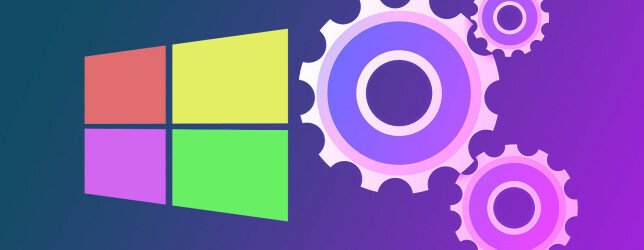
Alternativt kan du byta ut aktivitetsfältet helt med en docka eller växla upp Start-knappen - allt detta och mer i vår geeky Windows anpassningstips Så här anpassar du Windows 10: Komplett guideDu dekorerar ditt kontor - varför inte din dator? Ta reda på hur Windows ska se ut precis som du vill. Gör din dator till din egen med gratis verktyg. Läs mer . Men du kan anpassa mer i Windows 10, som fönsterfärger, låsskärm och filutforskare. Ta reda på hur i vår snabba guide till anpassning av Windows 10 10 snabba sätt att anpassa och anpassa Windows 10Inte alla Windows 10s standardinställningar flyter din båt. Vi visar dig alla möjliga sätt att anpassa Windows 10 i en enkel, steg-för-steg-guide. Läs mer .
Nya Windows-upplösningar
Vissa människor kan besluta att gå på ett gym eller lära sig ett instrument för 2016, men det är förutsägbart. Ställ in din nyårsupplösning så att ditt system får en ny färgbeläggning, följ sedan våra tips ovan så kommer du vara på god väg.
Oavsett om du skapar en säkerhetskopieringsplan, byter ut åldrande komponenter eller blir en kortkommandururu, kommer alla dessa projekt att förbättra ditt system eller uppleva det på något sätt.
Vilka Windows-projekt måste du dela för det nya året? Kommer du att pröva något av dessa?
Joe föddes med ett tangentbord i händerna och började omedelbart skriva om teknik. Han är nu en frilansförfattare på heltid. Fråga mig om Loom.


